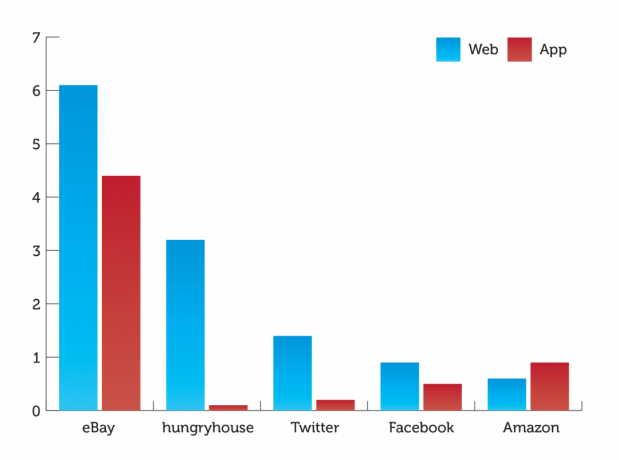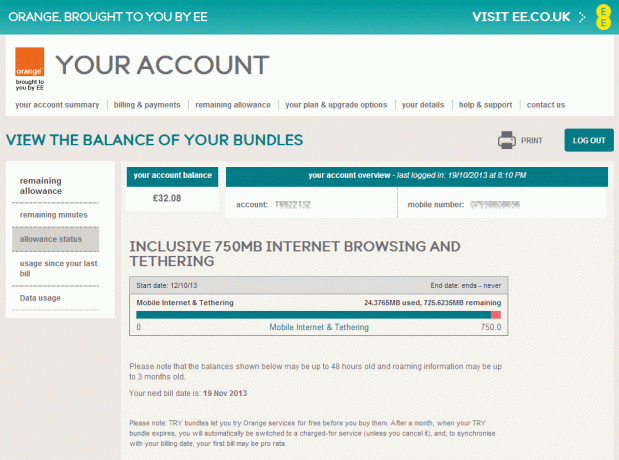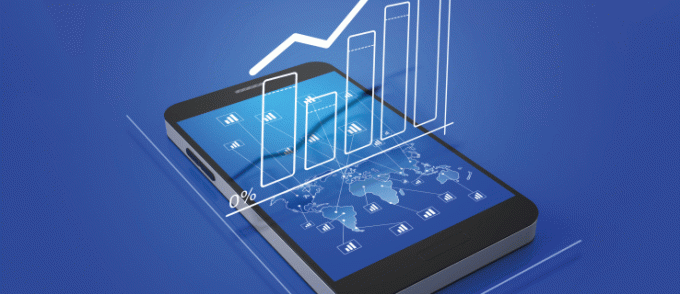
الصورة 1 من 3

يحذرك Android أيضًا عند تجاوز حد معين لاستخدام البيانات. افتراضيًا، يتم ضبطه على 2 غيغابايت وهو رقم مرتفع بشكل غير مفيد، لذلك لن يراه معظم الأشخاص أبدًا، ولكن إذا قمت بالنقر فوق نص "تحذير 2.0 غيغابايت"، فيمكنك تغييره إلى شيء أكثر فائدة.
إذا كانت لديك حساسية شديدة تجاه عبور الخط، فيمكنك أيضًا تحديد "تعيين حد بيانات الهاتف المحمول" لتعطيل جميع اتصالات بيانات الهاتف المحمول تلقائيًا بمجرد تجاوز الحد الشهري المحدد. تذكر أن تأخذ في الاعتبار احتمالية اعتقاد مزود خدمة الهاتف المحمول أنك استخدمت بيانات أكثر مما سجله هاتفك.
يقدم Windows Phone أداة مماثلة تسمى Data Sense. ستجده في قائمة التطبيقات: اضغط على زر الإعدادات داخل التطبيق لإعداد فترة الفاتورة الشهرية وحد البيانات الخاص بك.
تتيح لك خانة الاختيار "تقييد بيانات الخلفية عندما أكون بالقرب من الحد المسموح به" - بحيث يتم تعليق أشياء مثل تحديثات Live Tile وتحديثات البريد الإلكتروني تلقائيًا. لا ينبهك Data Sense عندما تقترب من الحد الخاص بك، ولكن يمكنك تثبيت مربعه في شاشة البدء شاشة لمعرفة إجمالي مقدار بيانات الهاتف المحمول (واللاسلكي) التي استخدمتها في جهازك الحالي فترة.
بالنسبة لمستخدمي iPhone وiPad، يحتفظ iOS 7 بسجل لاستخدام البيانات في الإعدادات | متحرك. ضمن هذه القائمة، سترى إجماليًا رئيسيًا للبيانات المستخدمة، بالإضافة إلى، إذا قمت بالتمرير لأسفل، تفصيل لكيفية مساهمة تطبيقاتك المختلفة في هذا الإجمالي. اضغط على "خدمات النظام" لمعرفة مقدار البيانات التي استخدمتها أشياء مثل Siri وFind My iPhone.
لسوء الحظ، لا يحتوي نظام التشغيل iOS 7 على وسيلة لتحذيرك عندما يتجاوز استخدامك للبيانات حدًا معينًا.
في الواقع، فهو لا يتتبع دورة الفوترة الخاصة بك على الإطلاق: إذا كنت تريد قياس استخدامك الشهري للبيانات، سيتعين عليك العودة كل شهر والضغط على زر "إعادة تعيين الإحصائيات" أسفل الإعدادات صفحة.
ولذلك يمكنك اختيار تثبيت تطبيق تابع لجهة خارجية يوفر هذه الوظيفة. بالإضافة إلى عروض العلامات التجارية الخاصة بمقدمي الخدمة المختلفين، هناك الكثير من الخيارات في متجر التطبيقات. أحد الخيارات الشائعة لنظام التشغيل iOS هو My Data Manager. يتيح لك هذا تعيين تنبيهات مخصصة - بحيث يمكنك، على سبيل المثال، تلقي إشعار عند استخدام 33% من رصيد البيانات الخاص بك، ثم مرة أخرى عندما تصل إلى 66% - حتى لا تتعرض لأي صدمات مفاجئة.
البرنامج متاح لنظام Android أيضًا، ولكن تم استبعاد مستخدمي Windows Phone 8: لا تسمح واجهة برمجة التطبيقات (API) بطرف ثالث app لمراقبة اتصالات الشبكة للتطبيقات الأخرى، لذلك لا يمكن إنشاء أداة لمراقبة الاستخدام في هذا الشأن منصة.
استخدم شبكة Wi-Fi حيثما أمكن ذلك
من المنطقي محاولة تقليل استخدام البيانات، ولكن من الطبيعي أنك لا ترغب في التخلي عن الميزات ووسائل الراحة التي يوفرها هاتفك الذكي. إن أبسط طريقة لتقليل استخدام بيانات الهاتف المحمول، دون تغيير عاداتك، هي استخدام Wi-Fi بدلاً من ذلك حيثما أمكن ذلك.
قم بإعداد هاتفك للاتصال عندما يكون في النطاق - ليس فقط في المنزل، ولكن إذا أمكن، فأيضًا في العمل وفي منازل الأصدقاء وأفراد العائلة.
قد يكون الإصرار على تسجيل الدخول في كل مرة تزور فيها مقهى أو حانة أمرًا مبالغًا فيه بعض الشيء، ولكن إذا كنت تريد تنزيل مرفق، أو قضاء لمدة عشر دقائق من تصفح الويب أثناء احتساء فنجان من القهوة، يجدر التحقق لمعرفة ما إذا كانت هناك شبكة لاسلكية يمكنك القيام بذلك من خلالها حر.
تحقق أيضًا مما إذا كان يحق لك استخدام نقاط الاتصال المدفوعة. على سبيل المثال، يحصل عملاء BT Broadband على وصول مجاني إلى مئات من نقاط اتصال BT في جميع أنحاء البلاد، في حين يتضمن اشتراك Sky Broadband وصولاً مجانيًا إلى النقاط الساخنة التي تديرها The Cloud. يجب على سكان لندن أن يفكروا في الاشتراك في خدمة Wi-Fi من Virgin Media عبر الأنبوب: فهي مجانية إذا كنت من عملاء EE أو Virgin Mobile أو O2 أو Vodafone.